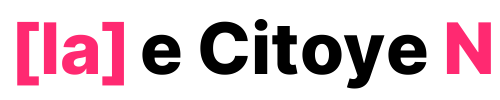Afficher Masquer le sommaire
- 1. Les causes matérielles
- 1.1. Problèmes de connexion
- 1.2. Composants défectueux
- 1.3. Problèmes d’alimentation électrique
- 2. Les causes logicielles
- 2.1. Problèmes de configuration
- 2.2. Pilotes obsolètes
- 2.3. Logiciels malveillants
- 3. Les solutions pour régler le problème
- 3.1. Vérifier les connexions et les composants matériels
- 3.2. Ajuster les paramètres d’affichage
- 3.3. Mettre à jour les pilotes de périphériques
- 3.4. Analyser et supprimer les logiciels malveillants
- 3.5. Réinstaller le système d’exploitation
Imaginez que vous soyez tranquillement installé devant votre PC portable, en train de travailler, de regarder une vidéo ou de jouer à un jeu, et soudain, l’écran commence à trembler, clignoter ou scintiller.
Ce phénomène, aussi énervant que perturbant, est un problème courant pour de nombreux utilisateurs d’ordinateurs portables. Mais pas de panique !
Nous nous proposons d’examiner les causes possibles de ces désagréments et vous proposer des solutions pour y remédier.
Alors, prenez une grande respiration et suivez le guide !
1. Les causes matérielles
Commençons par les causes matérielles, c’est-à-dire celles qui sont liées aux composants physiques de votre ordinateur portable. Il peut s’agir d’un problème de connexion, d’un composant défectueux ou d’un dysfonctionnement de l’alimentation électrique.
1.1. Problèmes de connexion
La première cause possible d’un écran qui tremble, clignote ou scintille est un problème de connexion entre l’écran et la carte graphique de votre PC portable. La carte graphique est responsable de l’affichage des images et des vidéos sur votre écran, et si elle n’est pas correctement connectée, cela peut provoquer ces désagréments. Cette situation peut se présenter suite à une chute, un choc ou tout simplement en raison de l’usure du temps.
1.2. Composants défectueux
Un autre problème matériel possible est la présence d’un composant défectueux, tel qu’un inverter, un rétroéclairage ou un câble vidéo endommagé. L’inverter est un petit circuit électronique qui permet de convertir le courant continu en courant alternatif pour alimenter le rétroéclairage de l’écran. Si l’inverter est défectueux, cela peut provoquer un scintillement de l’écran. De même, un rétroéclairage ou un câble vidéo endommagé peut causer ce genre de problèmes.
1.3. Problèmes d’alimentation électrique
Enfin, un problème d’alimentation électrique peut être à l’origine d’un écran qui tremble, clignote ou scintille. Il se peut que la batterie de votre PC portable ne fournisse pas suffisamment de courant pour alimenter correctement l’écran, ou que l’adaptateur secteur utilisé pour recharger la batterie soit défectueux.
2. Les causes logicielles
Passons maintenant aux causes logicielles, c’est-à-dire celles qui sont liées au système d’exploitation, aux pilotes de périphériques ou aux applications installées sur votre PC portable. Il peut s’agir d’un problème de configuration, d’un pilote obsolète ou d’un logiciel malveillant.
2.1. Problèmes de configuration
Un problème de configuration peut provoquer un écran qui tremble, clignote ou scintille. Il se peut que les paramètres d’affichage de votre PC portable ne soient pas correctement configurés, comme la résolution d’écran, le taux de rafraîchissement ou les paramètres d’économie d’énergie. Par exemple, un taux de rafraîchissement trop bas peut provoquer un scintillement de l’écran.
2.2. Pilotes obsolètes
Les pilotes de périphériques, notamment ceux de la carte graphique, jouent un rôle crucial dans le bon fonctionnement de votre PC portable. Si les pilotes de la carte graphique sont obsolètes ou incompatibles avec votre système d’exploitation, cela peut provoquer un écran qui tremble, clignote ou scintille. De même, des pilotes défectueux pour d’autres périphériques, tels que les adaptateurs réseau ou les périphériques USB, peuvent causer ce genre de problèmes.
2.3. Logiciels malveillants
Enfin, un logiciel malveillant (virus, cheval de Troie, etc.) peut être à l’origine d’un écran qui tremble, clignote ou scintille. Les logiciels malveillants peuvent causer des problèmes de performance, de stabilité et d’affichage sur votre PC portable, et il est donc important de les détecter et de les supprimer rapidement.
3. Les solutions pour régler le problème
Après avoir passé en revue les causes potentielles de ce phénomène désagréable, il est temps de vous proposer des solutions pour y remédier. Voici quelques étapes à suivre pour tenter de résoudre le problème :
3.1. Vérifier les connexions et les composants matériels
La première étape consiste à vérifier si le problème provient d’un problème matériel :
- Assurez-vous que votre PC portable est correctement alimenté, soit par la batterie, soit par l’adaptateur secteur.
- Vérifiez que les câbles et les connecteurs entre l’écran et la carte graphique sont bien en place et ne présentent pas de signes de dommages.
- Si vous vous sentez à l’aise avec le démontage de votre PC portable, examinez les composants internes, tels que l’inverter, le rétroéclairage et le câble vidéo, pour détecter d’éventuels défauts ou dommages.
3.2. Ajuster les paramètres d’affichage
Si le problème ne provient pas d’un problème matériel, essayez d’ajuster les paramètres d’affichage de votre PC portable :
- Changez la résolution d’écran pour voir si cela améliore la situation. Vous pouvez généralement le faire en accédant aux « Paramètres d’affichage » de votre système d’exploitation.
- Augmentez le taux de rafraîchissement de votre écran. Un taux de rafraîchissement plus élevé peut réduire le scintillement.
- Modifiez les paramètres d’économie d’énergie de votre PC portable pour éviter que l’écran ne soit trop peu alimenté.
3.3. Mettre à jour les pilotes de périphériques
Assurez-vous que les pilotes de votre carte graphique et de vos autres périphériques sont à jour :
- Accédez au site Web du fabricant de votre PC portable ou de votre carte graphique pour rechercher les dernières mises à jour de pilotes.
- Installez les mises à jour de pilotes disponibles pour votre système d’exploitation et vos périphériques.
- Redémarrez votre PC portable après l’installation des mises à jour pour que les changements prennent effet.
3.4. Analyser et supprimer les logiciels malveillants
Si vous soupçonnez la présence de logiciels malveillants sur votre PC portable, procédez comme suit :
- Utilisez un logiciel antivirus fiable pour analyser votre PC portable et détecter d’éventuels logiciels malveillants.
- Supprimez tous les logiciels malveillants détectés par l’antivirus.
- Assurez-vous que votre logiciel antivirus est régulièrement mis à jour pour bénéficier des dernières définitions de virus et autres menaces.
3.5. Réinstaller le système d’exploitation
Si toutes les étapes précédentes n’ont pas résolu le problème, il se peut que votre système d’exploitation soit corrompu ou instable. Dans ce cas, vous pouvez envisager de réinstaller votre système d’exploitation :
- Assurez-vous de sauvegarder toutes vos données importantes avant de procéder à la réinstallation, car cette opération effacera toutes vos données personnelles et vos applications installées.
- Suivez les instructions fournies par le fabricant de votre PC portable ou consultez des guides en ligne pour réinstaller votre système d’exploitation.
- Après la réinstallation, installez les mises à jour de pilotes et de logiciels nécessaires pour que votre PC portable fonctionne correctement.
En suivant ces étapes, vous devriez être en mesure de résoudre le problème d’un écran qui tremble, clignote ou scintille sur votre PC portable. Toutefois, si ces solutions ne fonctionnent pas, il est possible que le problème soit plus grave et nécessite l’intervention d’un professionnel. Dans ce cas, n’hésitez pas à contacter le support technique du fabricant de votre PC portable ou un centre de réparation agréé pour obtenir de l’aide.
Un écran qui tremble, clignote ou scintille sur un PC portable peut être causé par divers facteurs, qu’ils soient matériels ou logiciels. En identifiant la cause du problème et en appliquant les solutions appropriées, vous pouvez généralement résoudre ce problème et profiter à nouveau d’une expérience utilisateur agréable. Alors, ne vous laissez pas décourager par ces désagréments et mettez en pratique les conseils de cet article pour retrouver la sérénité devant votre écran !
Le Citoyen : l'actualité à porté de main, a besoin de VOUS pour se faire connaitre ! Aidez-nous en nous ajoutant à vos favoris sur Google News. Merci d'avance !